At have flere vinduer cluttering din skærm kan være ubelejligt. Mens Mission Control-funktionen i OS X kan bruges til at få vist vinduer og skifte mellem dem og isolere vinduer til bestemte desktops, kan du endda finde dit arbejdsområde lidt rodet med browservinduer, Word og Pages-dokumenter, forskellige værktøjer, og Finder-vinduer.
Desværre kan skifte mellem flere vinduer ved at klikke med musen resultere i, at de overlapper på måder, der er frustrerende at håndtere. Mens du holder tingene enkle ved at lukke vinduer kontinuerligt, er der en tilgang, du kan også bruge nogle OS X-funktioner til at styre vinduer uden at skulle lukke nogen af dem.
Kommando-tilde
Den klassiske hurtigtastkombination, der bruges til at skifte mellem programmer i OS X, er Command-Tab (dette spejler klikker på et programikon i Dock), selv om et relativt ubrugt alternativ til dette er Command-tilde (lige over Tab-tasten), som vil skift mellem vinduer i den forreste applikation.

Denne hot-key combo er ret praktisk til at finde et lille vindue, der kan være skjult bag en eller to større. Hvis du f.eks. Har flere store Safari-vinduer, der åbnes og dækker en mindre en, i stedet for at flytte dem rundt og ændre størrelsen på dem, kan du trykke på Command-tilde et par gange for at afsløre den mindre. Hvis du går for langt og uforvarende skjuler det igen, kan du trykke på Skift-Command-tilde for at vende gennem vinduerne omvendt.
Kommando-træk vinduer
Hvis et vindue kun dækker en anden lidt, og du ønsker at afsløre mere af det dækkede vindue, kan du selvfølgelig flytte det fremste vindue ud af vejen, men du kan også flytte det skjulte vindue uden at bringe det til forsiden ved at holde kommandoen nøgle og trække dens værktøjslinje eller titellinjen. Du kan også holde kommandotasten og trække en kant af baggrundsvinduet for at ændre størrelsen uden at bringe den til forsiden.

Ændr størrelsen af vinduerne proportionelt og omkring midten
Når du ændrer størrelsen på et vindue, kan du holde Shift-tasten nede for at bevare det aktuelle billedforhold. Dette kan være meget bekvemt for at ændre størrelsen på filmafspillere og billedpræstationsvinduer.
Derudover kan du holde Option-tasten nede, når du ændrer størrelsen, så vinduet ændres fra midten, i stedet for med hensyn til modsat kant. Med andre ord, hvis du trækker en side eller et hjørne af vinduet, mens du holder nede Optionstasten, vil den modsatte side eller hjørne bevæge sig i modsat retning. Desuden kan du kombinere disse to funktioner, så ved at holde både Shift og Option, når du trækker en hvilken som helst side eller et hjørne, vil du proportionelt zoome alle sider omkring midten af vinduet.

Lukning og minimering af vinduer
De røde, gule og grønne knapper øverst i et vindue lukker, minimerer og zoomer det aktuelle vindue. Lukning og minimering kan også ske ved hjælp af Command-W og Command-M (der er ingen standard genvej til at zoome et vindue). For at lukke eller minimere alle vinduer for et givet program, kan du holde Option-tasten nede, mens du klikker på den farvede knap eller skriver Command-W eller Command-M. Dette kan hjælpe dig med at rydde rod på skrivebordet, især for at forhindre, at programmet genåbner vinduer, når det bliver lanceret næste gang.
Du kan også lukke alle vinduer, når du afslutter programmet ved at trykke på Option-Command-Q for at afslutte, i stedet for standard Command-Q. Et forsigtighedsforsigt: Vær forsigtig, når du holder Option-tasten nede og zoomer alle vinduer, da dette kan resultere i et nærbillede i fuld skærm af mange vinduer, der kan være frustrerende at håndtere. Du kan dog vælge Option-zoom igen for at fortryde dette.

Skjul applikationer
Minimering og lukning af vinduer kan være praktisk, men der er ulemper. For det ene forhindrer du at lukke et vindue ved at lukke et vindue uden at åbne det pågældende dokument igen. Minimering af mange vinduer kan også forstyrre din Dock. OS X tilbyder et andet middel til scooting windows ud af vejen ved at gemme deres applikationer. For at gøre dette kan du højreklikke på Dock-ikonet for programmet og vælge "Hide", eller du kan bringe programmet til forkant og trykke på Command-H.
Selv om dette er en nyttig mulighed, kan det være lidt ubelejligt at gøre med dette for hvert program, du bruger. Som et alternativ kan du skjule alt andet end det forreste program ved at holde Option-tasten nede, når du påberåber Skjul kommandoen. Med andre ord, i det program du bruger i øjeblikket, skal du blot trykke på Option-Command-H og alle andre programmer forsvinder. Deres ikoner i Dock vil blive gennemsigtige, og bedst af alt vil enhver rod fra minimerede vinduer i Dock blive fjernet. Du kan gendanne nogen af disse skjulte programmer ved at skifte til den med kommandofane eller ved at klikke på dens dock-ikon.








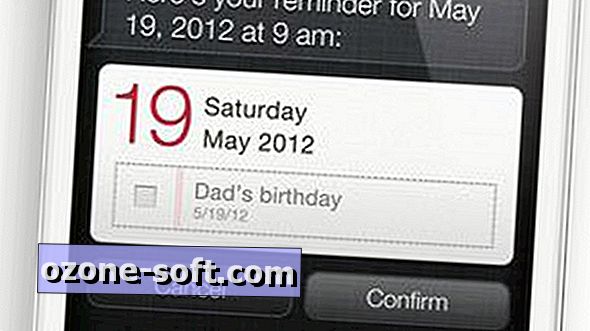




Efterlad Din Kommentar